Excel自动换行,小编告诉你Excel要怎么自动换行
分类:windows7教程 发布时间:2018-05-17 10:12:17
Excel是我们在制作表格的时候会用到的一个办公用具,所以我们在工作的时候,都是会使用到它。那么今天小编就来教教你们Excel的一个小功能要怎么设置。那就是Excel要怎么弄成自动换行。你们要接着看下去哟~
Excel要怎么自动换行,这是很多小伙伴也在思考的问题。但是它的解决方法是什么呢,要怎么让它可以自动换行呢?这是小编我今天要讲的一个重点啦!所以既然重点来了,那么主题也就该出现啦!今天小编我要给你们讲解的就是怎么让Excel自动换行。
Everybody,look down~

Excel自动换行系统软件图解1
首先选中A1单元格,然后鼠标右键点击“设置单元格格式”(快捷键:Ctrl+1)
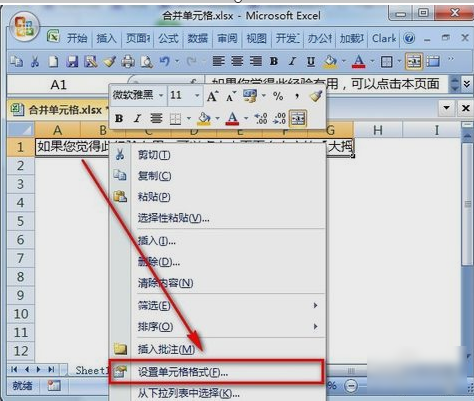
Excel自动换行系统软件图解2
然后点击“对齐”,选中“自动换行”,再点确定。
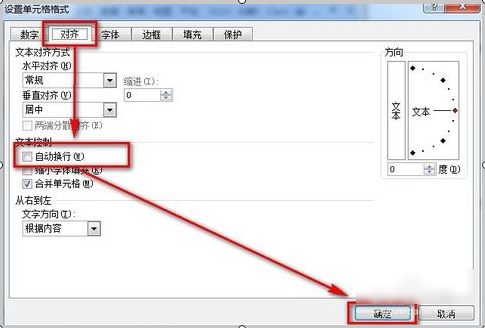
Excel系统软件图解3
但是要是还是不行,那就用鼠标拖动行与行之间的距离,调整行高。
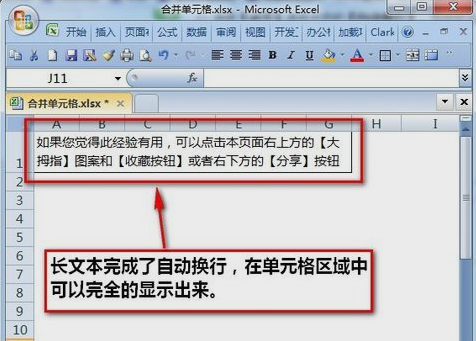
自动换行系统软件图解4
当然还可以如下图所示那样调
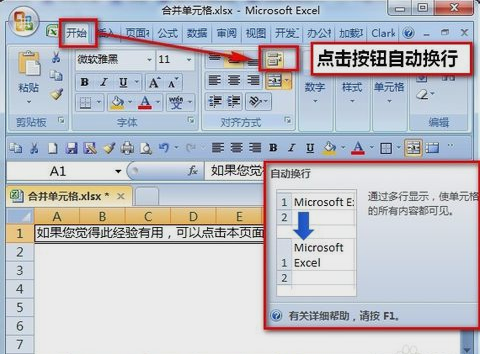
Excel自动换行系统软件图解5
还可以使用组合快捷键:“Alt+H+W”

Excel要怎么自动换行系统软件图解6

Excel系统软件图解7

自动换行系统软件图解8






 立即下载
立即下载







 魔法猪一健重装系统win10
魔法猪一健重装系统win10
 装机吧重装系统win10
装机吧重装系统win10
 系统之家一键重装
系统之家一键重装
 小白重装win10
小白重装win10
 杜特门窗管家 v1.2.31 官方版 - 专业的门窗管理工具,提升您的家居安全
杜特门窗管家 v1.2.31 官方版 - 专业的门窗管理工具,提升您的家居安全 免费下载DreamPlan(房屋设计软件) v6.80,打造梦想家园
免费下载DreamPlan(房屋设计软件) v6.80,打造梦想家园 全新升级!门窗天使 v2021官方版,保护您的家居安全
全新升级!门窗天使 v2021官方版,保护您的家居安全 创想3D家居设计 v2.0.0全新升级版,打造您的梦想家居
创想3D家居设计 v2.0.0全新升级版,打造您的梦想家居 全新升级!三维家3D云设计软件v2.2.0,打造您的梦想家园!
全新升级!三维家3D云设计软件v2.2.0,打造您的梦想家园! 全新升级!Sweet Home 3D官方版v7.0.2,打造梦想家园的室内装潢设计软件
全新升级!Sweet Home 3D官方版v7.0.2,打造梦想家园的室内装潢设计软件 优化后的标题
优化后的标题 最新版躺平设
最新版躺平设 每平每屋设计
每平每屋设计 [pCon planne
[pCon planne Ehome室内设
Ehome室内设 家居设计软件
家居设计软件 微信公众号
微信公众号

 抖音号
抖音号

 联系我们
联系我们
 常见问题
常见问题



